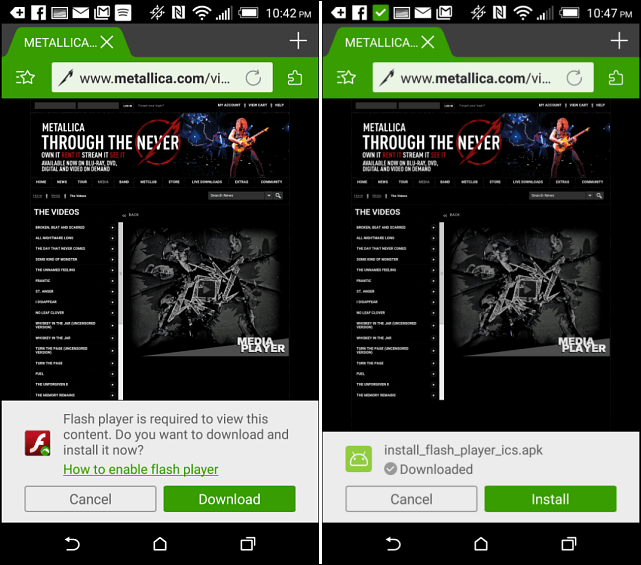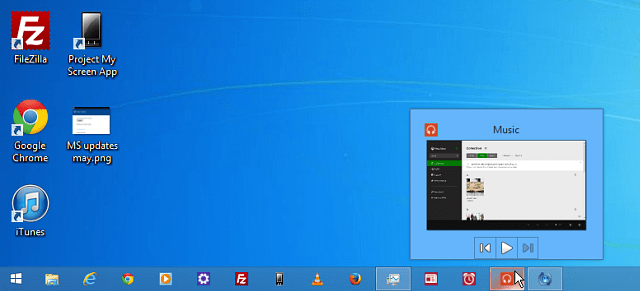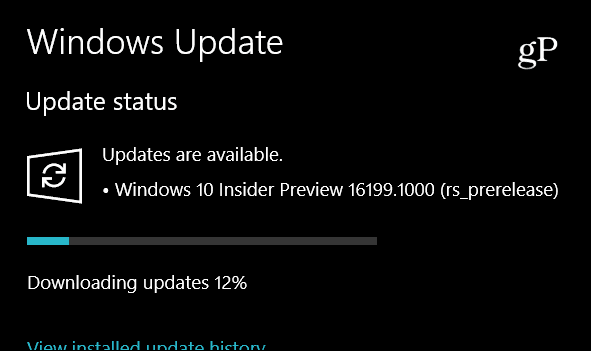Come condividere il tuo calendario di Google
Google Google Calendar Eroe / / August 19, 2021

Ultimo aggiornamento il

Se vuoi mantenere amici, familiari o colleghi al passo con la tua pianificazione, puoi condividere un calendario di Google in pochi clic.
Condividere il tuo Google Calendar è un ottimo modo per tenere gli altri al corrente della tua pianificazione. Che tu sia un coniuge, un genitore, un collega o un amico, puoi condividere facilmente il tuo calendario e impostare le autorizzazioni per esso.
Qui ti mostreremo come condividere un calendario di Google e come interrompere la condivisione se cambi idea lungo la strada.
Condividi un calendario di Google
Al momento, puoi configurare la condivisione sul sito web di Google Calendar, ma non nell'app mobile. Quindi, visita Google Calendar, accedi, quindi segui questi passaggi per condividi il tuo calendario.
- Clicca il Opzioni pulsante (tre puntini) per il calendario che si desidera condividere sul lato sinistro. Puoi condividere il tuo calendario principale o un altro che hai creato.
- Selezionare Impostazioni e condivisione.
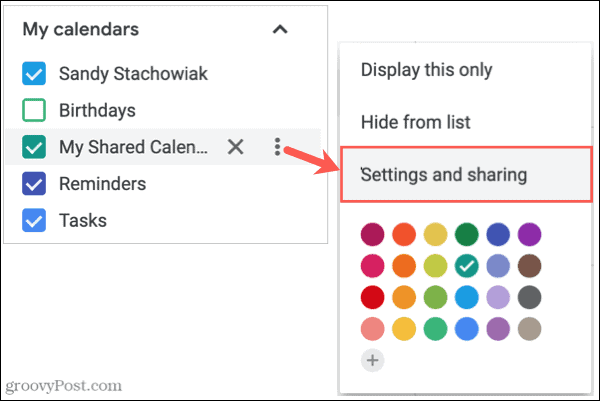
- Nelle Impostazioni, scegli Condividi con persone specifiche sul lato sinistro sotto il calendario che desideri condividere.
- A destra, fare clic su Aggiungi persone.
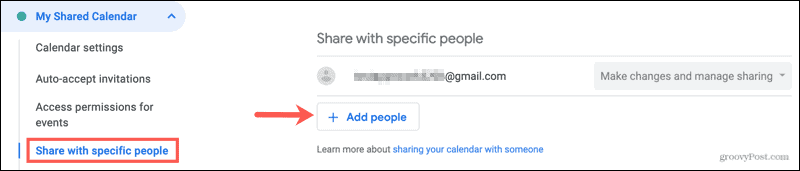
- Aggiungi l'email o il nome dai tuoi contatti Google nella casella. Se lo desideri, puoi inserire più di una persona.
- Seleziona le autorizzazioni nella casella a discesa sottostante. Puoi cambiarlo in seguito secondo le tue preferenze.
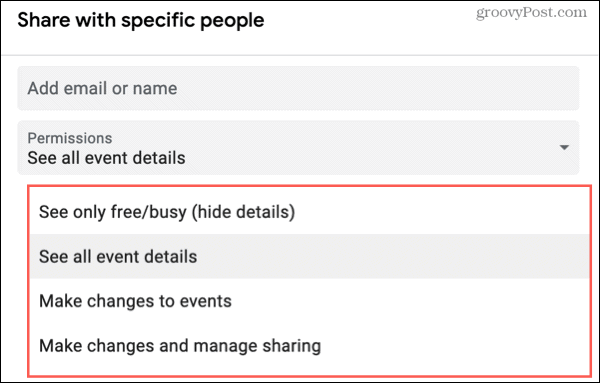
- Clic Spedire. Questo invia un'email alla persona con un invito a condividere il tuo calendario.
Tornerai quindi alla schermata Impostazioni e vedrai quelli con cui hai condiviso nel Condividi con persone specifiche sezione. E come vedi, puoi utilizzare la casella a discesa accanto al loro nome per regolare tali autorizzazioni.
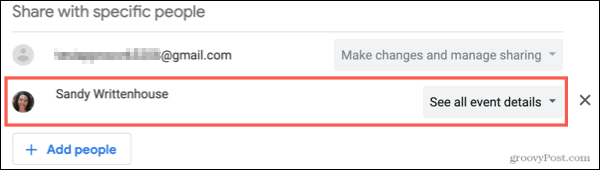
Condividi un calendario Google pubblico
Se vuoi condividere pubblicamente un calendario che crei in Google Calendar, abiliti la funzione e poi prendi un link da inviare ad altri, se lo desideri.
- A sinistra, fare clic su Opzioni per il calendario che vuoi condividere e seleziona Impostazioni e condivisione.
- Nelle Impostazioni, scegli Permessi di accesso per eventi sul lato sinistro sotto il calendario.
- A destra, attiva l'interruttore per Rendi disponibile al pubblico.
- Riceverai un messaggio che ti informa che il tuo calendario sarà ricercabile e visualizzabile da chiunque. Clic ok se vuoi continuare.
- Nella casella a discesa, seleziona le autorizzazioni per il calendario.

Puoi quindi fare clic su Ottieni link condivisibile con un'opzione per copiare quel link e condividerlo direttamente con altri.
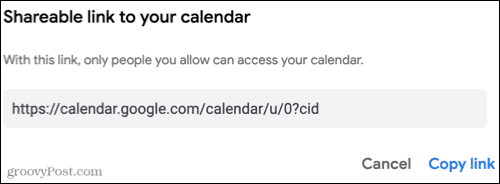
Interrompi la condivisione di un calendario di Google
Puoi interrompere facilmente la condivisione di un Google Calendar con persone specifiche o con il pubblico. Non ti verrà chiesto di confermare nessuno dei seguenti, quindi assicurati di voler interrompere la condivisione prima di agire.
Smetti di condividere con le persone
Torna a Impostazioni e condivisione > Condividi con persone specifiche per il calendario (dove hai inizialmente impostato la condivisione). Clicca il X a destra della persona con cui vuoi interrompere la condivisione.

Interrompi la condivisione pubblica
Torna a Impostazioni e condivisione > Permessi di accesso per eventi per il calendario e disattivare l'interruttore per Rendi disponibile al pubblico.

Tieni tutti aggiornati condividendo un calendario di Google
Condividere il tuo Google Calendar può semplificare la pianificazione di eventi o semplicemente tenere il passo con i programmi, sia che si tratti di un calendario personale o di lavoro.
Per ulteriori informazioni, dai un'occhiata a come sincronizza Outlook con Google Calendar o come utilizzare la modalità fuori sede in Google Calendar.
Come cancellare la cache, i cookie e la cronologia di navigazione di Google Chrome
Chrome fa un ottimo lavoro di memorizzazione della cronologia di navigazione, della cache e dei cookie per ottimizzare le prestazioni del browser online. Il suo è come...
Corrispondenza dei prezzi in negozio: come ottenere i prezzi online durante gli acquisti nel negozio
Acquistare in negozio non significa dover pagare prezzi più alti. Grazie alle garanzie di abbinamento prezzo, puoi ottenere sconti online mentre fai acquisti in...
Come regalare un abbonamento Disney Plus con una carta regalo digitale
Se ti è piaciuto Disney Plus e vuoi condividerlo con gli altri, ecco come acquistare un abbonamento regalo Disney+ per...
La tua guida alla condivisione di documenti in Google Documenti, Fogli e Presentazioni
Puoi collaborare facilmente con le app basate sul Web di Google. Ecco la tua guida alla condivisione in Documenti, Fogli e Presentazioni Google con le autorizzazioni...